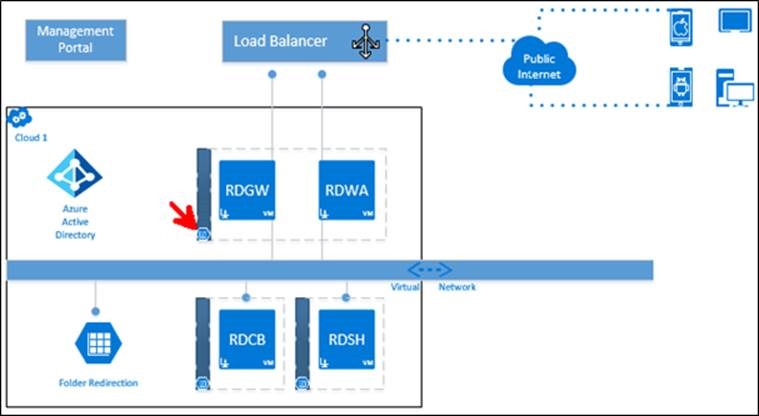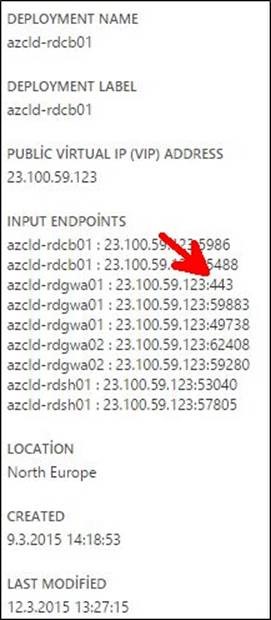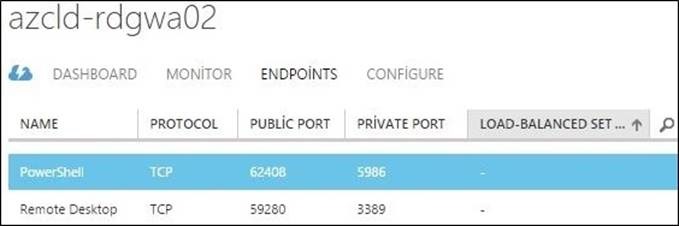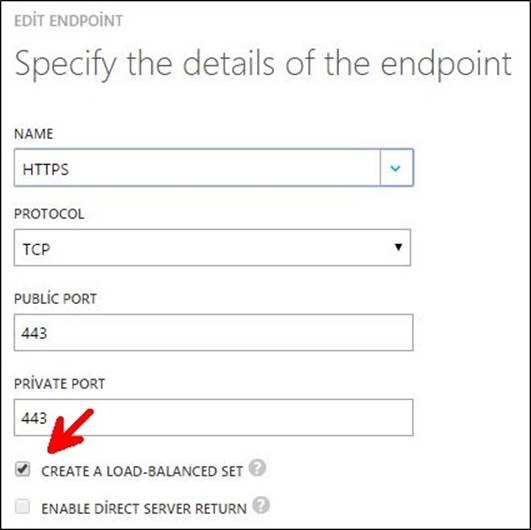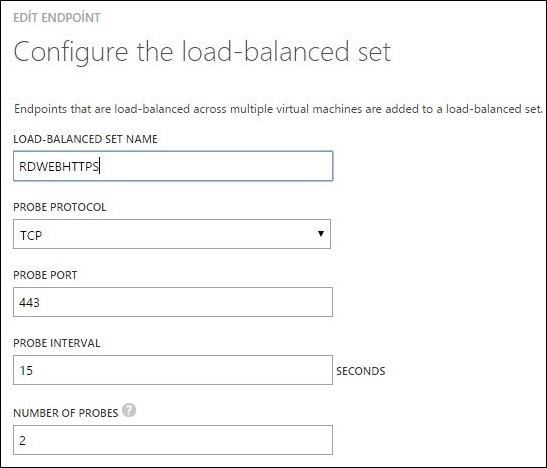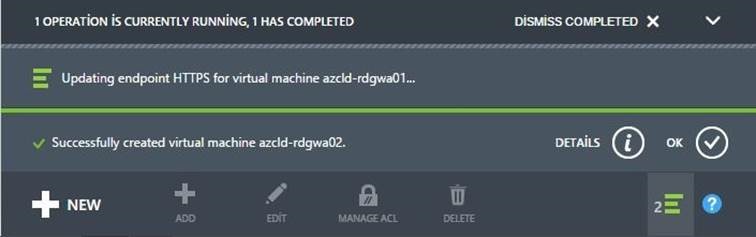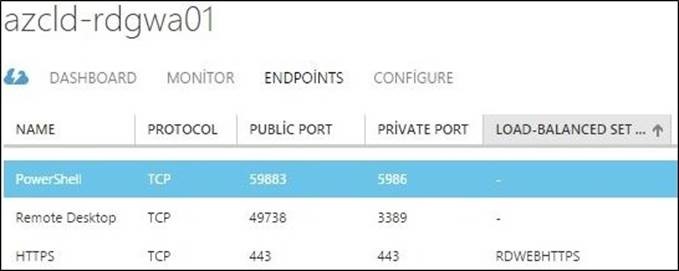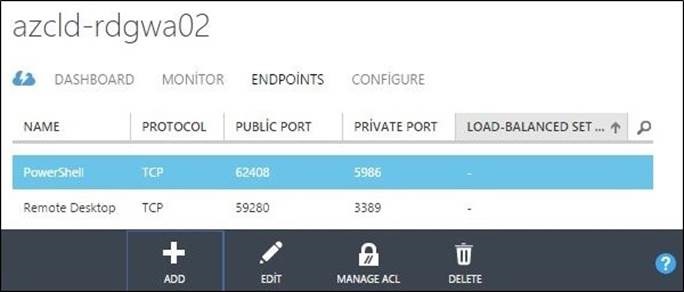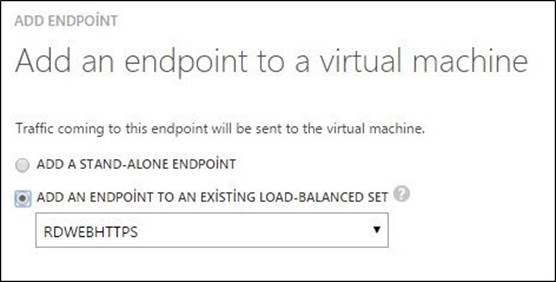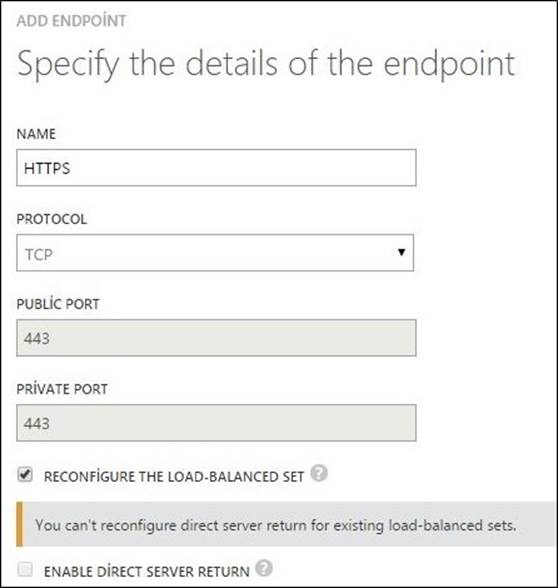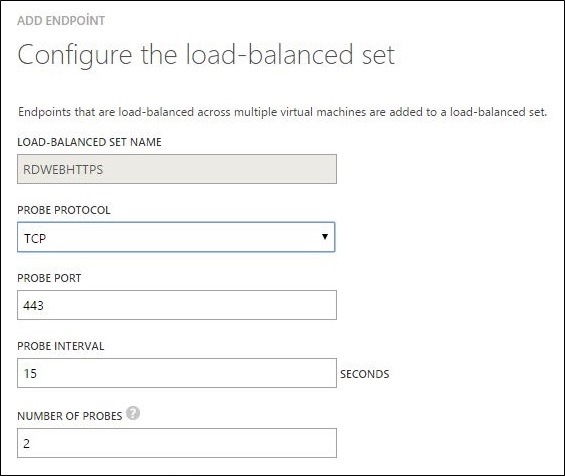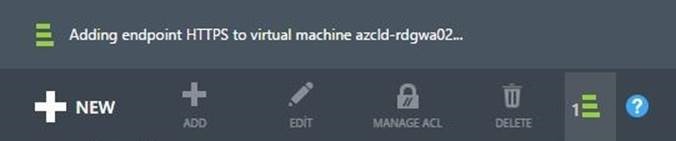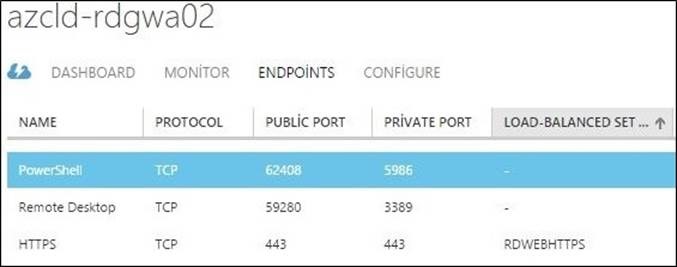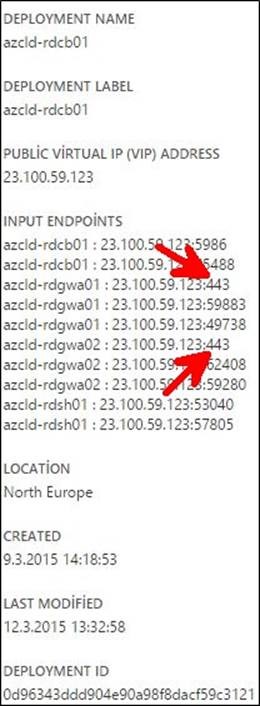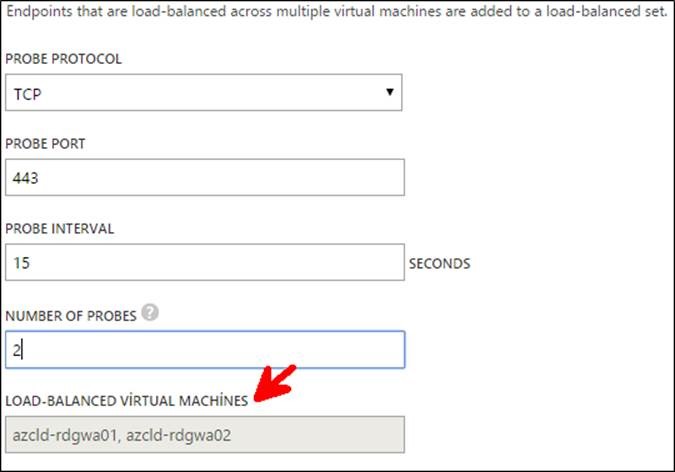Azure RDS Deep Dive – Bölüm 11 Configure Load Balanced Set
RDS Deep Dive Makale serimizin Part 9 Add Endpoint bölümünde oluşturmuş olduğumuz RDS farmının dış dünyadan erişimini gerçekleştirmiş ve public internet ortamında bulunan kullanıcılarımız için RDS ortamına erişimlerini gerçekleştirmiştik.
Part 9 Add Endpoint makalesinen sonra RDS farmımızı genişlettik ve aynı cloud servisi içine ikinci bir RDWA-RDGW sunucu rollerini kurduk. RDS farmı kurulum politikamıza bağlı kaldık ve bu iki rolü aynı sunucu üzerine kurduk ve yapılandırmasını gerçekleştirdik.
RDS ortamımız içinde şimdi iki tane RDWA-RDGW sunucu rolü var fakat public internetden erişim izinleri sadece ilk kurulum yapmış olduğumuz sunucu üzerinde. Part 9 Add Endpoint makalesini incelerseniz sunucu şekillerininde değiştiğini görebileceksiniz. Makale serimizde yararlanmış olduğumuz gibi Visio çizimide değişmiş ve bu rollerini high availability olarak yapılandırıldığının simgesi topoloji içine yerleşmiştir.
Değişiklikleri yapmadan önce, Cloud Servisimiz üzerinde bulunan Input Endpoints leri inceliyoruz. Cloud servisimiz üzerinde görüldüğü gibi 443 Https erişim izni sadece azcld-rdgwa01 isimli sunucumuz üzerinde.
azcld-rdgwa01 sunucumuz üzerinde bulunan endpoints leri incelediğimiz zaman 443 Https erişim iznini görebilmekteyiz.
azcld-rdgwa02 isimli yeni kurduğumuz sunucu üzerindeyse bu erişim izinleri bulunmamakta ve azcld-rdgwa01 sunucumuz üzerinde oluşturmuş olduğumuz gibi https 443 izni, bu sunucumuz için verilememektedir. Çünkü bir Cloud Servisi için belirli portlar sadece tek bir sunucu üzerine yönlendirilebilmektedir. Bu sebepten ötürü azcld-rdgwa01 üzerinde bulunan Endpoint’ i Load-Balanced Set olarak değiştirmemiz gerekecektir.
azcld-rdgwa01 sunucumuz üzerinde oluşturmuş olduğumuz HTTPS isimli endpointin özelliklerine geliyoruz ve bu end point içindeyken Create Load-Balanced Set kutusunu dolduruyoruz.
End Point düzenleme sihirbazımız Configure the Load-Balanced set olarak değişiyor. Load Balanced Set name bölümüne bu LB için uygun bir isim veriyoruz. Bu LB’ için vermiş olduğum isim RDWEBHTTPS. Protokol olarak TCP ve port numarası olarak 443 olarak belirliyorum.
Probe Interval bölümünde Load Balanced Set’ in içinde tanımlı bulunan sunucuların kaç saniyede bir kontrol edileceğini Number of Probes bölümündeki sayı ise, kontrol sırasında isteklere cevap vermeyen sunucuya kaç sefer kontrol sorgusunun atılacağını ve cevap gelmezse cevap vermeyen sunucunun hatalı olarak işaretleneceğini belirliyoruz.
Yukarıdaki yapılandırmamızda; azcld-rdgwa01 ve azcld-rdgwa02 sunucuları LB’ nin üyesi ve yapılandırdığımız LB her 15 saniyede bir bu iki sunucuya istek gönderecek. Senaryomuzda azcld-rdgwa01 sunucusu hatalı ve 15 saniyelik süre içinde cevap vermedi, bu sunucuya ikinci kez istek gönderecek ve tekrar cevap alamazsa gelecek olan son kullanıcı talebini bu sunucuya göndermemek üzere işaretleyecektir. Bu işlem her gelecek yeni talep için tekrar edilecektir.
Yapılandırmamızı tamamladık ve azure portalımız üzerinde operasyonun tamamlanmasını bekliyoruz.
azcld-rdgwa01 sunucumuz üzerinde oluşturduğumuz Load-Balanced Set i göebilmekteyiz.
azcld-rdgwa02 sunucumuz üzerinde EndPoints bölümüne gidiyoruz ve Add butonu ile End Point Ekleme sihitbazını başlatıyoruz.
Ekleyecek olduğumuz end point artık bir stand alone end point değil bir Load Balancer set’ dir. Bu sebepten ötürü Add an endpoint to an existing load Balanced Set seçimini yapıyoruz ve oluşturmuş olduğumuz RDWEBHTTPS load Balanced set’i seçiyoruz.
azcld-rdgwa02 üzerinde oluşturulacak end point’ in ismini seçiyoruz. Load Balancer set oluşturulurkende, ilk önce bir end point oluşturulacak.
Reconfigure The Load Balanced-Set kutusunu işaretlersek, bir önceki bölümlerde yapılandırdığımız Probe değerlerini değiştirebiliriz.
LB’ nin ayarlarını değiştirmek istersek sihirbazımız içinde bu değerleri değiştirebiliriz.
İşlemi tamamladığımızda azcld-rdgwa02 sunucusu üzerinde HTTPS isimli 443 TCP portu kullanmak üzere bir end point oluşturulacak ve bu end point azcld-rdgwa01 sunucusu üzerinde bulunan aynı isimli ve aynı protokole hizmet eden end point ile birlikte LB’ nin bir üyesi olacaktır.s
azcld-rdgwa02 sunucumuz üzerine End Point’imiz ve Load Balanced Set’imiz başarılı bir şekilde eklenmiş durumda.
Yapmış olduğumuz bu değişikliklerden sonra Cloud Servisimiz üzerinde bulunan Input Etnpoint’ lerde iki tane 443 protokolü görülmektedir.
Load Balanced Virtual Machines üyesi azure sanal sunucularımızda iki sunucumuzu birden görebilmekteyiz. Bu iki sunucu HTTPS 443 TCP erişimleri için ortaklaşa çalışacaklar ve yük dengeleme işlemlerini yerine getireceklerdir.